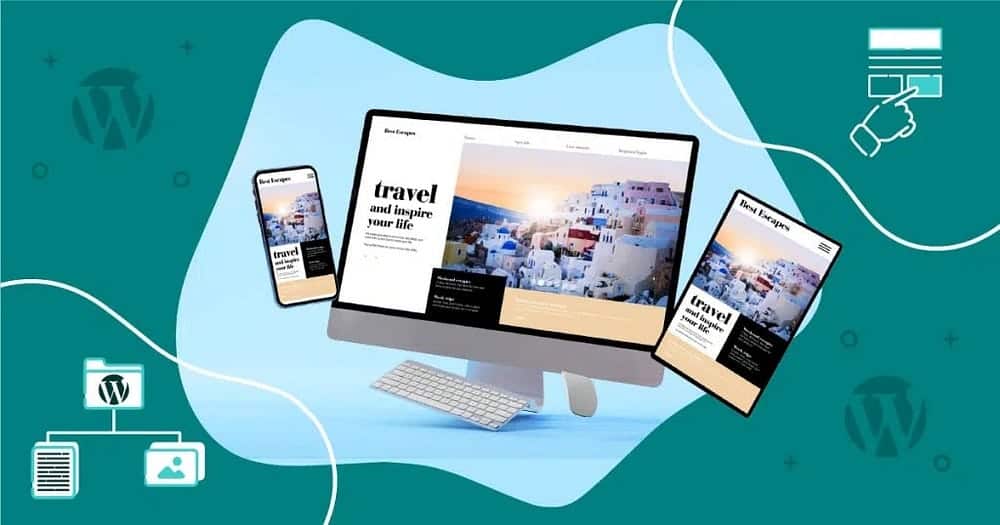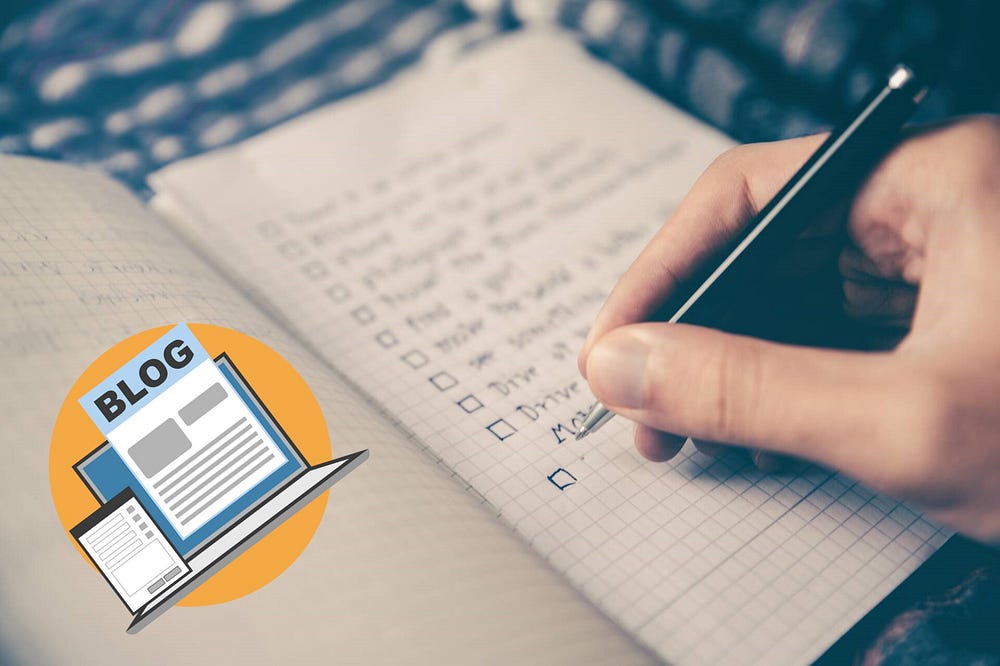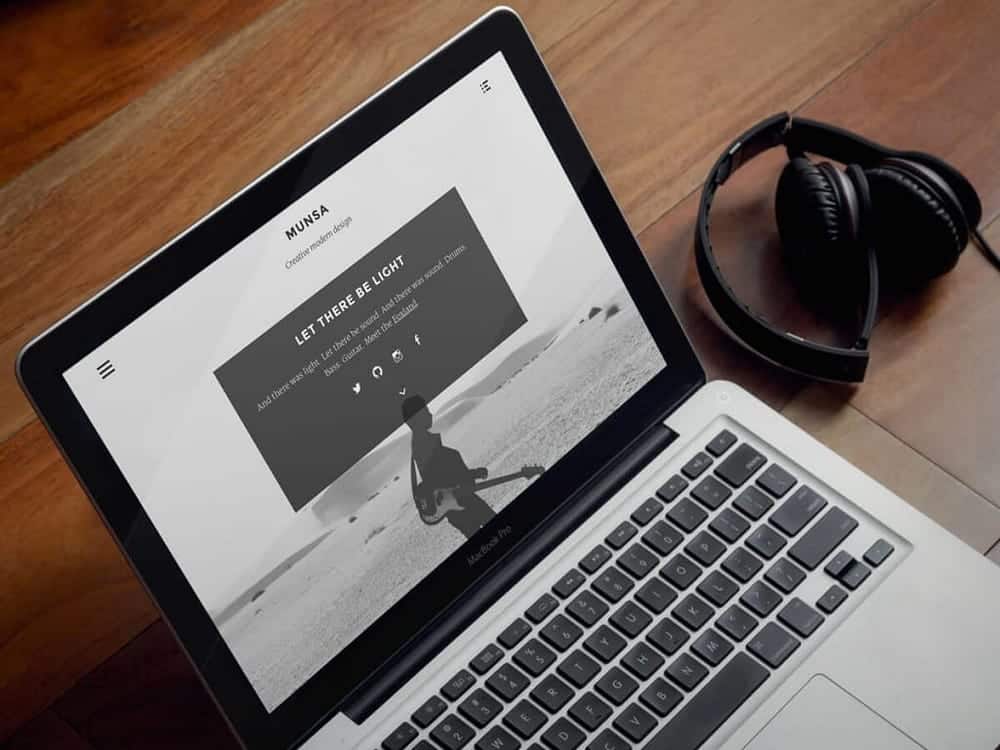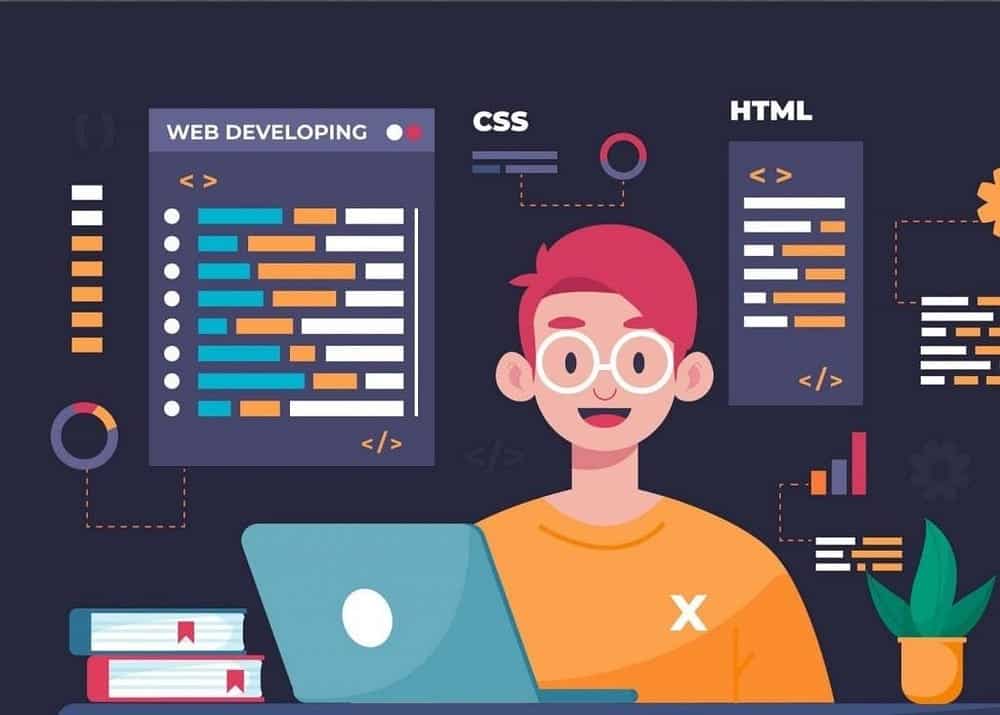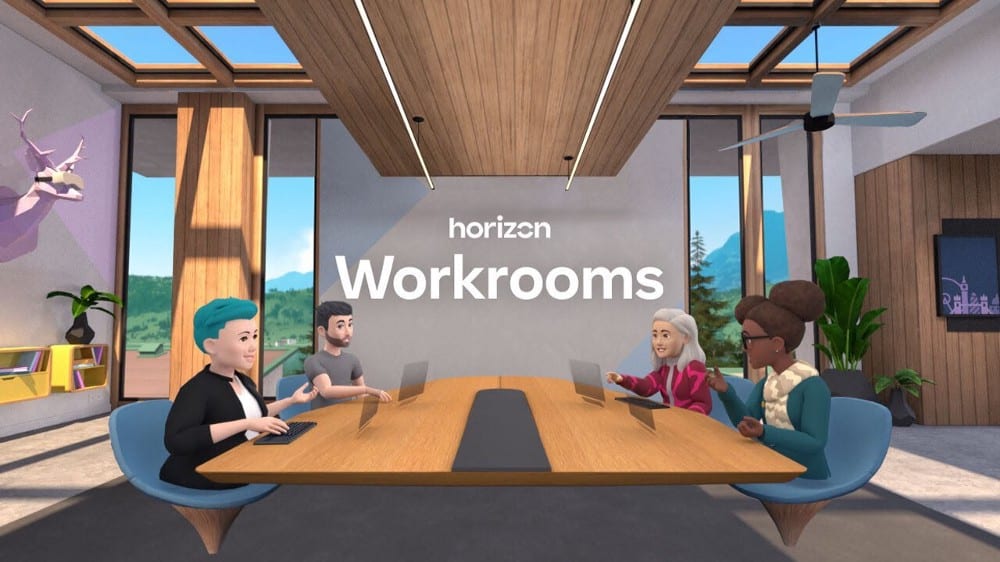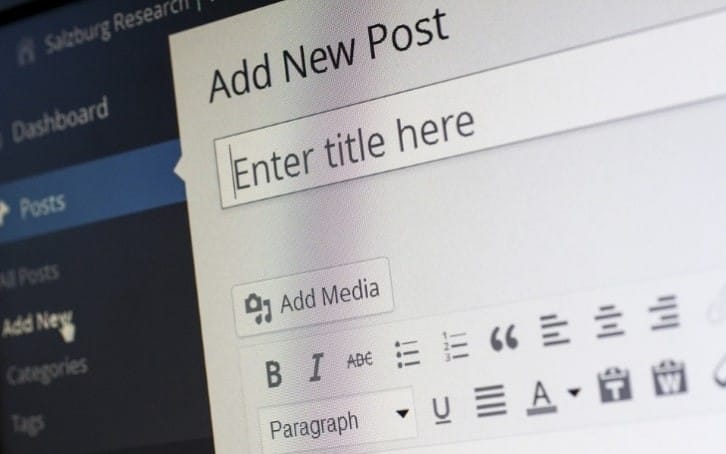يمكن القول أن WordPress هو CMS الأكثر استخدامًا في العالم. من المدونات الشخصية البسيطة إلى مواقع التجارة الإلكترونية المعقدة ، فقد ثبت أنه الفائز. في هذه الحالة ، كثيرًا ما يقوم مطورو البرامج بإنشاء موقع WordPress على مضيف محلي أو كمبيوتر شخصي ، ثم إنهاء التطوير قبل النقل إلى خادم مباشر وإتاحته للعالم.

إذا كنت تنتمي إلى هذه المجموعة من الأشخاص وأكملت التطوير على المضيف المحلي ، فإليك الخطوات اللازمة لنقل WordPress من المضيف المحلي إلى خادم مباشر.
ملاحظة: هناك مكونات إضافية يمكنها أتمتة هذه العملية. سيغطي هذا البرنامج التعليمي الخطوات اليدوية دون الحاجة إلى مساعدة من المكوِّن الإضافي.
إنشاء قاعدة بيانات جديدة على الخادم المباشر
إذا كان مضيف الويب الخاص بك يأتي مع cPanel ، قم بتسجيل الدخول إلى Cpanel ، وانقر على “قواعد بيانات MySQL” في قسم قواعد البيانات

ضمن مربع نص قاعدة البيانات الجديدة ، قم بتسمية قاعدة البيانات الخاصة بك وانقر فوق الزر “إنشاء قاعدة بيانات”. في النافذة الجديدة التي يتم عرضها ، انقر على “الرجوع”.

إنشاء مستخدم قاعدة بيانات جديد
في النافذة التالية ، عليك ملء مربع النص باسم مستخدم وكلمة مرور (قوية) ، ثم النقر فوق الزر “إنشاء مستخدم”. سجل اسم المستخدم وكلمة المرور ، لأنك ستحتاجها لاحقًا.

مرة أخرى ، اضغط على “العودة” في النافذة المعروضة حديثًا.
إضافة مستخدم إلى قاعدة البيانات
قم بالتمرير لأسفل إلى “إضافة مستخدم إلى قاعدة بيانات” ، حدد المستخدم الذي تم إنشاؤه للتو من قائمة المستخدمين المنسدلة وحدد أيضًا قاعدة البيانات التي تم إنشاؤها للتو من القائمة المنسدلة لقاعدة البيانات. بعد ذلك ، انقر فوق الزر “إضافة”.

في النافذة التالية التي تفتح ، انقر على مربع الاختيار “جميع الامتيازات” ، متبوعًا بزر “إجراء التغييرات”. مرة أخرى ، انقر فوق “العودة” على النافذة التي تفتح.

في النافذة التي يتم عرضها ، تحقق جيدًا من أن قاعدة البيانات الخاصة بك تحتوي على المستخدم الذي قمت بإنشائه للتو. بمجرد الانتهاء ، انقر فوق الزر “الصفحة الرئيسية” في الزاوية العلوية اليسرى من الصفحة.
ترحيل قاعدة البيانات من المضيف المحلي
على المضيف المحلي قم بفتح phpMyAdmin ، أو أي برنامج إدارة قاعدة البيانات الذي تستخدمه.
حدد موقع قاعدة بيانات WordPress الخاصة بك.

حدد قاعدة البيانات ، وقم بالتمرير لأسفل وانقر فوق “فحص الكل”.

في القائمة المنسدلة “تحديد باستخدام” ، حدد “تصدير”.

في الشاشة التالية ، تأكد من أن التنسيق موجود على SQL ، ثم انقر فوق “انتقال”. احفظ قاعدة البيانات المصدرة بالتنسيق”.sql”.

استيراد قاعدة البيانات
ارجع إلى cPanel على خادمك المباشر ، وضمن “قواعد البيانات” ، انقر على “phpMyAdmin”.

على الجزء الأيسر سترى قائمة من قواعد البيانات. من هذه القائمة ، انقر فوق اسم قاعدة البيانات التي قمت بإنشائها في بداية البرنامج التعليمي ، ثم انقر فوق “استيراد”. انتقل إلى ملف sql الذي قمت بحفظه على الكمبيوتر المحلي وقم باستيراده.

إذا سار كل شيء بشكل جيد ، فيجب أن يعيدك هذا إلى الشاشة الرئيسية phpMyAdmin. انتهيت الآن من ترحيل قاعدة البيانات إلى الخادم المباشر.
نقل ملفات localhost إلى Cpanel
في مضيفك المحلي ، افتح مدير الملفات وانتقل إلى مجلد WordPress (المجلد الذي يحتوي على مجلدات “wp-admin” و “wp-content” و “wp-includes”). قم بضغط مجلد WordPress بالكامل في ملف zip.
في cPanel في الخادم المباشر ، افتح “مدير الملفات” ضمن قسم “الملفات”. حدد “Document root for” وتأكد من تحديد النطاق الذي تحتاجه لنقل موقعك على الويب ثم اضغط على “Go”.

تأكد في النافذة التالية الى أنه يتم تحديد “public_html” في الجزء الأيسر. انقر فوق “تحميل”.

انتقل إلى موقع ملف zip المضغوط وقم برفعه. بمجرد اكتمال ذلك ، انقر فوق الرابط “العودة إلى”.
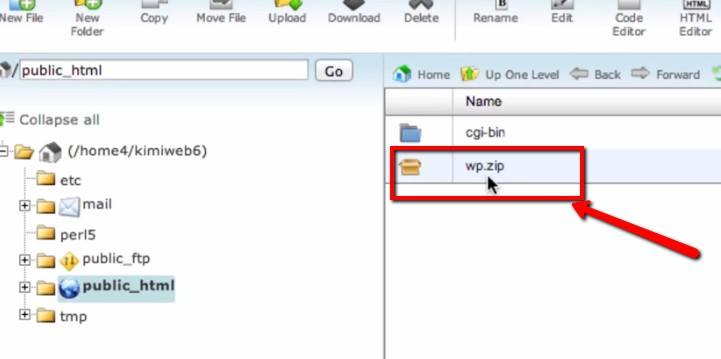
يجب أن يتم عرض ملف zip في هذه النقطة كملف في مجلد “public_html”. إذا لم يحدث ذلك ، فانقر على “تحديث”.

حدد ملف zip وانقر على “استخراج” في الزاوية العلوية اليمنى. بمجرد اكتمال الاستخراج ، قم بحذف ملف zip.
تحرير ملف wp-config
الخطوة الأخيرة والأخيرة هي تحرير ملف wp-config.php لتغيير كل إعدادات المضيف المحلي إلى إعدادات الخادم المباشر.
ارجع إلى “public_html” في مدير الملفات. حدد الملف “wp-config.php” ، وانقر على “محرر الشفرة”.

استبدل اسم قاعدة البيانات باسم قاعدة البيانات التي أنشأتها في cPanel. أيضاً ، قم بتغيير “DB_USER” و “DB_PASSWORD” إلى الذي قمت بإنشائه مسبقًا.

تحقق من قيم “WP_HOME” و “WP_SITEURL”. إذا لم تكن موجودة ، فأضف الأسطر التالية إلى ملف wp-config.php:
define('WP_HOME','https://your-live-url.com');
define('WP_SITEURL','https://your-live-url.com'); تذكر تغيير “عنوان URL المباشر الخاص بك” إلى عنوان URL الخاص بنطاقك الفعلي.
احفظ ملف wp-config.php وقم بالخروج.
وبمجرد الانتهاء من ذلك ، اكتب اسم النطاق الخاص بك في شريط العنوان في متصفحك ، ويجب أن يكون موقعك جاهزًا للعمل. اذهب من خلال كل صفحة وقم بتسجيل الدخول إلى لوحة الإدارة للتأكد من أن كل شيء يعمل بشكل جيد. إذا لم يكن الأمر كذلك ، يرجى الرجوع إلى هذا البرنامج التعليمي لاستكشاف أخطاء تثبيت WordPress الخاصة بك وإصلاحها.
الخلاصة
هذا برنامج تعليمي شامل ، وقد يبدو مربكًا. ولكن بعد تكرار هذه العملية مرة أو مرتين ، يصبح من السهل اتباع جميع عمليات تثبيت WordPress الخاصة بك. أيضا ، هذه الطريقة من المستحسن أكثر استخدامها عندما لا يكون لديك قواعد بيانات كبيرة جدا للتحميل.